Hva du bør vite om å sette opp Kindle Fire for første gang
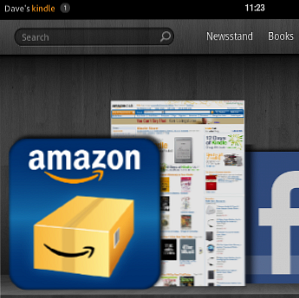
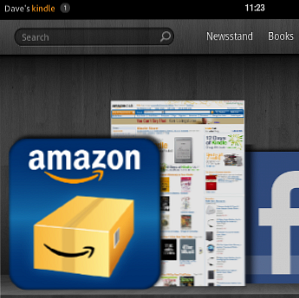 Amazonas siste inntreden i eBook Reader-markedet er et steg opp fra e-blekk-enhetene som tradisjonelt bærer navnet “Kindle”. Kindle Fire er en 7-tommers nettbrett som kjører en tilpasset versjon av Android 2.3 Gingerbread, og lar brukerne få tilgang til Kindle-butikken, laste ned medier fra Amazon Prime og surfe på nettet, sjekke e-post og laste ned apper, mye som du ville med andre Android skifer.
Amazonas siste inntreden i eBook Reader-markedet er et steg opp fra e-blekk-enhetene som tradisjonelt bærer navnet “Kindle”. Kindle Fire er en 7-tommers nettbrett som kjører en tilpasset versjon av Android 2.3 Gingerbread, og lar brukerne få tilgang til Kindle-butikken, laste ned medier fra Amazon Prime og surfe på nettet, sjekke e-post og laste ned apper, mye som du ville med andre Android skifer.
Hvis du er kjent med Android-systemet, bør det være ganske grei å sette opp Kindle Fire. Men hvis dette er helt nytt for deg eller du har mottatt en Kindle Fire som en gave, og den har avsenderens Amazon-detaljer (selskapet legger til disse detaljene når de sender sine eBook-leser-enheter), må du vite hvordan du kommer i gang med denne flotte tablettenheten.
Koble til trådløse nettverk
Når du slår på en ny Amazon Kindle Fire, forsøker enheten å få deg tilkoblet et lokalt trådløst nettverk. Dette gjør at du kan koble til din Amazon-konto og begynne å bruke Kindle-butikken.

Alle trådløse nettverk i nærheten vises, så alt du trenger å gjøre er å trykke på det foretrukne hotspotet og legge til passordet eller nøkkelstrengen. Du kan bruke Vis passord boks for å sjekke hva du skriver inn er riktig, nyttig for de kompliserte krypterte strenger. Klikk Koble når du er ferdig.
Legge til din Amazon-konto
Du blir da bedt om å skrive inn ditt Amazon-passord, like nedenfor der brukernavnet ditt vises. Hvis Kindle ble kjøpt av en venn eller slektning som en gave, vil du oppdage at enheten er registrert for dem, så du må avregistrere enheten før du kan legge til din egen legitimasjon.

Siden det ikke er noen avbryt-knapp, må du trykke på innstillinger ikonet i øverste høyre hjørne. Herfra, trykk Mer ...> Min konto> Deregister og vent mens enheten sletter den forrige kontoen.
Et par øyeblikk senere vil du kunne legge til din egen Amazon-konto og passord. Hvis du ikke allerede har disse, kan du registrere deg på nettet på bare noen få minutter.
Synkronisere Kindle-biblioteket ditt
Med din Kindle Fire koblet til Internett og din Amazon-konto lagt til enheten, er du klar til å begynne å kjøpe bøker for å laste ned til enheten din (selv om du noterer at tusenvis av utelukkende klassiske titler også er tilgjengelige gratis, for eksempel Prosjekt Gutenberg).
På hovedskjermbildet på din tenne (nås via Hjem knappen i nedre venstre hjørne) vil du se et stort sett tomt sett med hyller som venter på å bli fylt med jevnlige tilgangsprogrammer og selvfølgelig bøker du leser. Hvis du allerede har en Amazon-konto og har kjøpt Kindle-titler tidligere, trykker du på innstillinger ikonet og deretter Sync for å spørre WhisperSync-programvaren for å laste ned bøkene dine til enheten.
Hvis du ennå ikke skal kjøpe en bok, kan du bare trykke på Amazon-ikonet for å få øyeblikkelig tilgang til butikken og begynne å surfe!
Konfigurere Kindle Fire For Multimedia og Internett
Din e-leser tablett kan gjøre så mye mer enn å lese bøker. Med en Kindle Prime-konto kan du laste ned videoer og musikk til Kindle Fire, mens en nettleser, e-postklient og tilgang til Amazon App Store er alle tilgjengelige..
I motsetning til de opprinnelige Kindle-enhetene bruker Kindle Fire ikke den øyevennlige e-blekkdisplayet. Som et resultat er det større sjanse for øyebelastning når du leser bøker på LCD-skjermen. Heldigvis er det en lysstyrkekontroll tilgjengelig via Innstillinger> Skjerm.

På samme måte kan du ønske å endre volumet; Dette er noe du kan gjøre via Innstillinger> Volum. Utvidede alternativer for begge innstillingene er tilgjengelige via Innstillinger> Mer ...
Med din Kindle Fire nå satt opp vil du være klar til å begynne å laste ned bøker, apps og spill og sjekke e-posten din.
Gi oss beskjed hvis du klarte å få alt som fungerer eller ikke. Hvis du nettopp har fått en Kindle Fire for første gang, hva synes du om det? Elsker det eller hater det?
Utforsk mer om: Amazon Kindle Fire, Wi-Fi.


